Как сделать QR-код на сайте Canva с ME-QR: руководство и преимущества
Чтобы создать QR-код для ссылки, видео или изображения - нажмите на кнопку ниже.
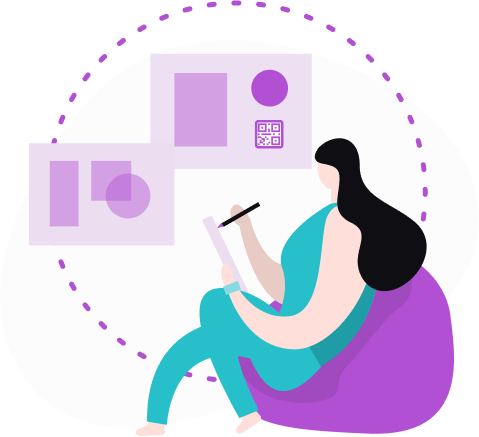
С Canva, популярной онлайн-платформой дизайна, вы можете легко улучшить свой визуальный контент, создавая QR-коды в Canva. Это руководство покажет вам, как создавать QR-коды в Canva, сочетая преимущества технологии QR с универсальными возможностями графического дизайна Canva.
Узнайте, как легко интегрировать QR-коды в свои проекты, чтобы максимально повысить вовлеченность и доступность с помощью ME-QR.
Что такое QR-код Canva?
QR-код Canva — это код быстрого отклика (QR), который вы создаете с помощью онлайн-инструмента графического дизайна Canva. QR-коды — это тип штрихкода, который может хранить различные типы информации, такие как URL-адреса , текст , контактные данные или другие данные, к которым можно быстро получить доступ, отсканировав код с помощью смартфона или другого считывателя QR-кодов. При интеграции в дизайн Canva QR-коды могут добавлять интерактивный элемент, что упрощает пользователям доступ к дополнительной информации или онлайн-ресурсам непосредственно из печатного или цифрового дизайна.
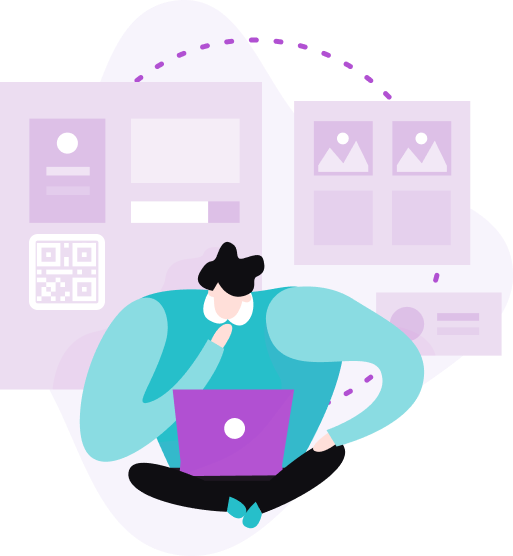
Синергия ME-QR с Canva: основные преимущества
Если вы хотите создавать интересный и релевантный контент для своей целевой аудитории, вам нужен функциональный редактор изображений. Поэтому выбирайте сервис, в котором вы сможете удобно и эффективно реализовать все свои идеи. А насладившись преимуществами использования генератора QR-кодов ME-QR, вы наверняка захотите продолжить быстро генерировать динамические коды и добавлять их в создаваемый графический контент.
Отличным решением, исходя из поставленных задач, является использование графического редактора Canva . Здесь вы можете не только создавать презентации, брошюры, резюме, наклейки и другой уникальный контент, но и добавлять свои QR-коды для максимальной эффективности рекламных кампаний.
Сервис ME-QR предлагает пользователям идеальное сочетание: использование графического редактора Canva и нашего генератора QR-кодов. Мы интегрировали для вас возможность вставки нашего QR-кода в ваш дизайн через Canva со всеми расширенными опциями. Давайте сравним, почему предпочтительнее использовать QR-коды, созданные в ME-QR.
Используя стандартный QR-код, доступный по умолчанию в Canva, вы можете сгенерировать QR-код и вставить его в дизайн по вашему выбору, например, в презентацию. А если вы решите создать QR-код через ME-QR, список возможностей значительно расширится.
Например, среди наиболее востребованных опций:
-
Создание QR-кодов с различным контентом в неограниченном количестве: с ME-QR вы можете генерировать QR-коды для различных типов контента без каких-либо ограничений на количество кодов, которые вы можете создать. Такая гибкость идеально подходит для крупных маркетинговых кампаний или образовательных целей.
-
Создание динамических QR-кодов: в отличие от статических QR-кодов, динамические QR-коды можно обновлять новой информацией, не изменяя сам QR-код. Эта функция особенно полезна для текущих кампаний, где контент может часто обновляться.
-
Настройка функций QR-кода: ME-QR позволяет вам настраивать различные функции ваших QR-кодов, такие как дизайн, добавление паролей для безопасности и многое другое. Этот уровень настройки гарантирует, что ваши QR-коды идеально соответствуют визуальной идентичности вашего бренда и потребностям в безопасности.
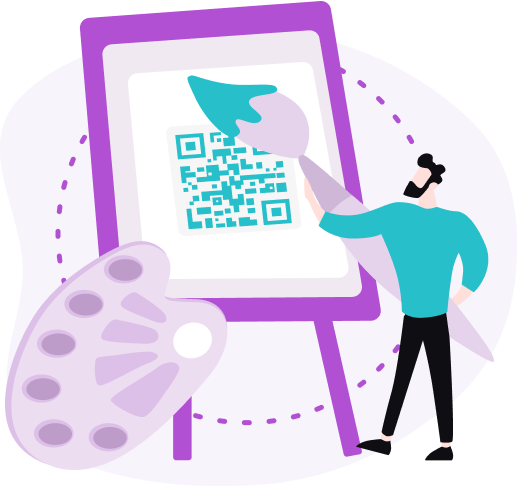
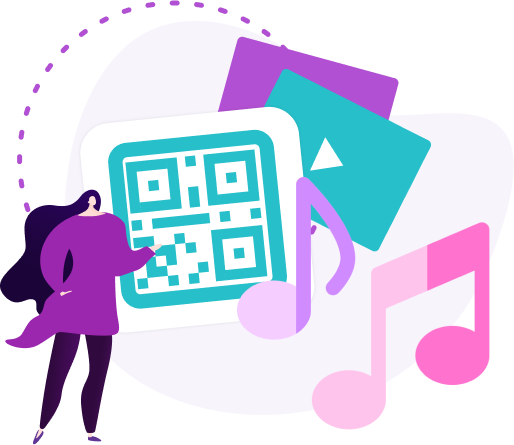
-
Неограниченное количество сканирований: ME-QR позволяет задать неограниченное количество сканирований для ваших QR-кодов , что делает его идеальным для мероприятий с большим трафиком или широко распространенных маркетинговых материалов.
-
Изменение домена QR-кода: вы можете изменить домен, связанный с QR-кодом, что обеспечивает больший контроль над пользовательским интерфейсом и упрощает управление несколькими кампаниями.
-
Редактирование содержимого и свойств: ME-QR позволяет вам редактировать содержимое и свойства ваших QR-кодов даже после их создания. Эта функция гарантирует, что ваш QR-код останется актуальным и будет содержать последнюю информацию.
Отслеживание статистики сканирований: Одной из самых мощных функций ME-QR является возможность отслеживать статистику сканирований . Эти данные предоставляют ценную информацию о том, как ваша аудитория взаимодействует с вашими QR-кодами, помогая вам оптимизировать свои кампании для достижения лучших результатов.
Поддерживает ли Canva динамические QR-коды?
QR-коды Canva, созданные с помощью инструмента дизайна Canva, являются статическими. Это означает, что информация, закодированная в QR-коде, который генерирует Canva, фиксирована и не может быть изменена после его создания. Для тех, кто хочет создавать динамические QR-коды, которые допускают возможность редактирования контента и отслеживания, встроенный генератор QR-кодов Canva не предлагает такой функциональности.
Чтобы создать динамический QR-код, который можно обновлять и отслеживать на предмет эффективности, пользователям необходимо использовать внешние сервисы, такие как ME-QR, совместно со своим QR-кодом в проектах Canva.
ME-QR позволяет вам генерировать динамические QR-коды, которые можно редактировать и отслеживать, обеспечивая большую гибкость и функциональность. Интегрируя эти динамические коды в ваши проекты Canva, вы можете наслаждаться гибкостью и расширенными функциями, недоступными со стандартным QR в Canva.
Как создать QR-код в Canva с помощью ME-QR
Все зарегистрированные пользователи ME-QR уже могут использовать оба сервиса (Canva и ME-QR) без ограничений. Чтобы установить наше дополнение в Canva, вам нужно выполнить 3 простых шага.

Шаг 1. Выберите, что вы хотите сделать в Canva
Сначала определитесь с дизайном, который вы хотите создать в Canva. Редактор предлагает популярные варианты в каждой категории: социальные (для Instagram , Facebook и других платформ), маркетинговые ( визитные карточки , брошюры, логотипы и т. д.), деловые (резюме, презентации, графика и т. д.), полиграфические (наклейки, футболки, этикетки и фотокниги) и личные (приглашения, открытки и поздравления).
Шаг 2. Найдите ME-QR среди дополнений
Продолжая создавать выбранный вами дизайн, посмотрите на левую боковую панель в редакторе Canva. Внизу вы увидите три точки с кнопкой «Еще». При нажатии на кнопку справа от этой панели отобразятся доступные дополнения, среди которых есть логотип нашего генератора QR-кодов.
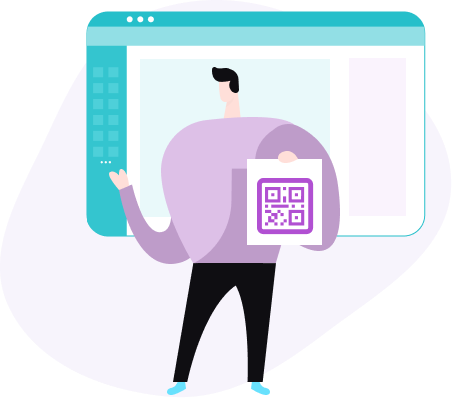
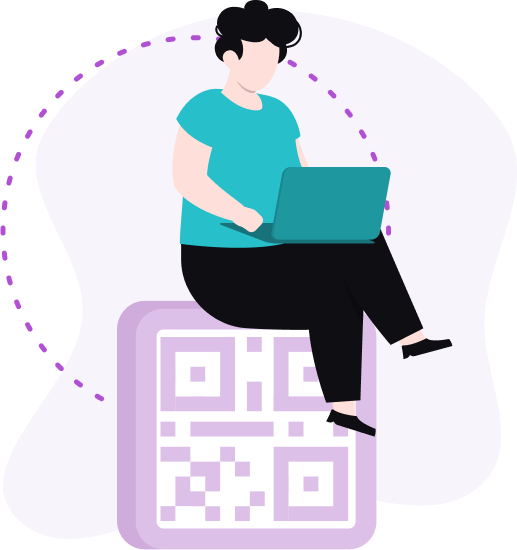
Шаг 3. Активируйте опции ME-QR
Для этого вам необходимо войти в свою учетную запись ME-QR. Если вы все еще не зарегистрированы, пройдите простую регистрацию: используйте свой текущий адрес электронной почты и создайте пароль. Вы также можете заполнить форму через свою учетную запись Facebook или Google, чтобы максимально упростить доступ к обеим службам.
В любом случае, создать персональную учетную запись быстро и просто, а перед регистрацией в ME-QR вы можете прочитать пошаговые инструкции прямо на сайте Canva.
Важно! Если вы уже вошли в свой аккаунт ME-QR, то сразу после второго шага вы сможете создать QR-код для своего дизайна в Canva. Поэтому пропускайте этот этап и переходите сразу к разработке дизайна.
Шаг 4. Создание контента в Canva
Теперь начните создавать контент и генерировать динамические ME-QR-коды в Canva. Это легко и очень эффективно для маркетинговых и личных целей крупных компаний и независимых брендов . Вы можете легко добавлять свои интерактивные QR-коды с любым контентом на свои визитные карточки, этикетки, презентации и любой другой визуальный контент.
Подводя итог, чтобы создать QR-код в Canva, выполните следующие простые шаги:
-
Откройте Canva и выберите шаблон дизайна.
-
Нажмите «Приложения» на левой боковой панели и выберите «Еще», чтобы найти дополнение ME-QR.
-
Войдите в свою учетную запись ME-QR или зарегистрируйтесь, если вы еще этого не сделали.
-
Создайте динамический QR-код и вставьте его в свой дизайн Canva.
Интеграция QR-кода в Canva проста и выгодна, гарантируя, что ваша аудитория сможет легко получить доступ к дополнительной информации. Если вам нужен QR-код в Canva для бизнеса или личных проектов, процесс разработан так, чтобы быть удобным и эффективным.
Как использовать QR-код Canva?
QR-код Canva можно использовать в различных приложениях для улучшения дизайна и повышения интерактивности контента. Вот некоторые распространенные варианты использования:
-
встраивайте QR-код Canva в листовки, плакаты, брошюры и визитные карточки, чтобы направлять потенциальных клиентов на ваш веб-сайт, профили в социальных сетях или рекламный контент;
-
используйте QR-код Canva на приглашениях на мероприятия , билетах и программах, чтобы предоставить участникам быстрый доступ к подробностям мероприятия, расписаниям и картам;
-
добавлять Canva QR к учебным материалам, таким как раздаточные материалы, презентации и модули электронного обучения, что позволяет учащимся легко получать доступ к дополнительным ресурсам и информации;
-
размещать QR-код Canva на этикетках и упаковке продукции, чтобы предлагать клиентам дополнительную информацию о продукции, инструкции по применению или рекламные предложения;
-
встраивайте QR-код Canva в свои визитные карточки, чтобы упростить обмен контактной информацией и позволить другим пользователям сохранять ваши данные прямо на своих смартфонах;
-
улучшайте печатную рекламу в журналах, газетах и информационных бюллетенях с помощью динамического QR-кода Canva, чтобы направлять читателей к онлайн-контенту, специальным предложениям или страницам подписки;
-
Используйте QR-код Canva в презентациях и отчетах для ссылки на внешние источники данных, подробные пояснения или дополнительные материалы, делая ваш контент более полным и интересным.
Интегрируя динамический QR-код Canva в свои проекты, вы можете создавать более интерактивный и интересный контент, гарантируя, что ваша аудитория сможет легко получить доступ к дополнительной информации и ресурсам.
Заключение
Включение QR-кода Canva в ваши проекты значительно повышает их интерактивность и функциональность. Независимо от того, создаете ли вы маркетинговые материалы, визитные карточки, индивидуальные приглашения, графику для социальных сетей или цифровые публикации, возможность быстрого и легкого создания QR-кода в Canva позволяет вам предоставлять дополнительную ценность и возможности для взаимодействия.
Используя динамические возможности QR-кодов, вы можете гарантировать своей аудитории бесперебойный доступ к необходимой информации и ресурсам. Начните использовать QR-коды Canva сегодня, чтобы улучшить свой визуальный контент и эффективнее взаимодействовать с аудиторией.
Часто задаваемые вопросы
Можно ли создавать динамические коды в Canva?
Canva поддерживает только статические коды. Для создания динамических кодов с редактируемым содержимым и отслеживанием используйте внешний сервис, например ME-QR. Интегрируйте эти динамические коды в свои проекты Canva, чтобы объединить визуальные инструменты Canva с расширенными функциями динамических кодов.
Имеют ли QR-коды Canva срок действия?
QR-коды Canva являются статическими и не имеют срока действия. Они остаются функциональными неограниченное время, пока доступен связанный контент. Для динамических QR-кодов с настройками срока действия рассмотрите возможность использования внешнего сервиса, например ME-QR.
Почему вам следует добавить динамический QR-код в свой дизайн Canva?
Добавление динамического QR-кода в ваш дизайн Canva позволяет вам обновлять связанный контент, не меняя сам код. Такая гибкость идеально подходит для текущих кампаний. Динамические QR-коды также предлагают возможности отслеживания, предоставляя информацию о взаимодействии с пользователем. Кроме того, вы можете настраивать такие функции, как параметры дизайна и безопасности, делая ваши дизайны более интерактивными и адаптивными.
Updated 23.07.24






























